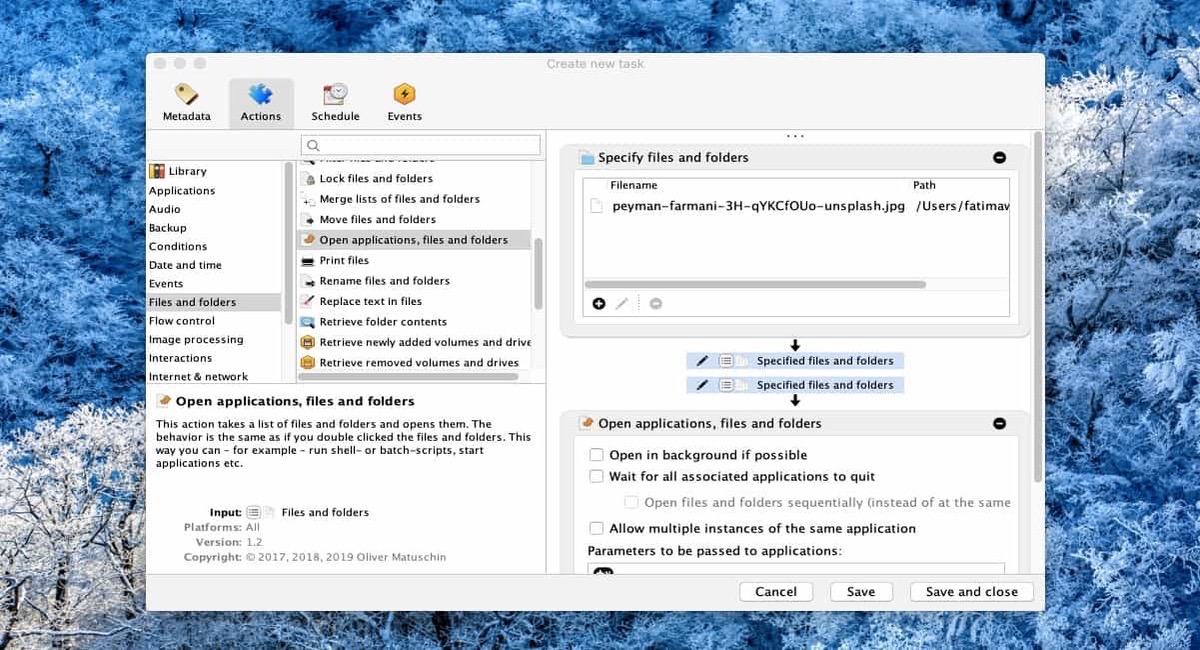
在macOS中安排任务非常困难。 实际上,唯一能够完成类似工作的程序是Apple自己的日历和提醒应用程序。 但是,安排任务是非常有用的, 他们还可以为我们节省很多时间。
在这些问题上可以为我们提供帮助的最佳程序之一就是“任务耕种黎明”。 有了它,您可以留下许多以前完成的任务,而Mac本身及其操作系统将可以毫无问题地执行。
Task Till Dawn将为您节省很多工作。
任务直到黎明 它能够创建任务以便以后执行。 尽管如此 您还可以运行一系列脚本。 两者之间的区别在于,在处理任务时,将其视为应用程序,但是将脚本视为文件。
让我们看看程序是如何工作的:
对于几乎所有这种类型的程序,要开始使用它,您要做的第一件事就是选择显示“新任务”的位置。 有了这个,我们将开始 “首选项”面板,以选择要运行的任务类型以及其行为方式。
下一步是找到“元数据”选项卡。 此时,我们必须选择要分配的名称以及将在何处激活它。 现在,我们将移至执行操作的位置。 在这里面板改变了, 但是请不要担心,因为即使看起来如此,也没有什么复杂的。
我们将找到两列和一个面板。 如果要在特定时间打开文件或“运行脚本”,则在最左边的列中查找“文件和文件夹”。 如果要打开应用程序,请在最左列中选择“应用程序”项。 选择所选项目下方的“指定”操作,并将其拖放到右侧面板上。 然后单击“添加”按钮以执行此操作,以将文件,脚本或应用程序添加到该操作。 您可以根据需要添加多个项目。
现在我们只需要两个步骤:
- 我们将转到“编程”的地方。 我们将选择在哪里建立, 此任务的时间和频率。 您可以设置任务应在其中运行的时间,日期和间隔以及应重复执行的频率。 没有缺少的计划选项。
- 最后,我们进入“事件”标签 然后选择一个(如果存在)来触发任务。 目前,程序中的事件列表还不太多,但我认为就足够了。
我们保存并关闭任务计划。 聪明的。 该任务将在计划的时间运行。